Użytkownicy korzystają z sieci Steam, aby grać w ciekawe gry wieloosobowe i wchodzić w interakcje z innymi graczami.Gry Steam Network są niesamowite! Czasami jednak użytkownicy sieci Steam są zaniepokojeni pojawieniem się pewnych błędów.W tym artykule omówimy jeden taki problem i wyświetlimy komunikat „Nie można połączyć się z siecią Steam"Błąd.
Podam Ci wszystkie ważne informacje dotyczące problemu do zilustrowaniaJak naprawić problem braku możliwości połączenia się z siecią Steam.

Wprowadzenie: Nie można połączyć się z problemem z siecią Steam
Po pierwsze,Steam PrzezValve CorporationRozwinięta platforma dystrybucji cyfrowej, Zapewnij zarządzanie prawami cyfrowymi (DRM), gry wieloosobowe, strumieniowe przesyłanie wideo i usługi sieci społecznościowych.Jest to jedna z najszybciej rozwijających się społeczności internetowych na świecie.Najlepsze jest to, że jest warte każdej uncji szumu.Zakładam, że już to wiesz.Użytkownicy sieci Steam są często zirytowani pewnymi błędami Steam.
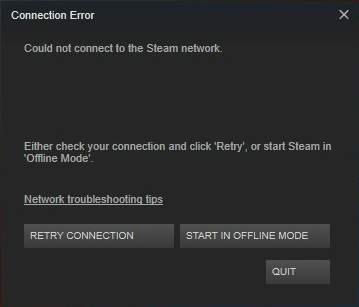
Brak możliwości połączenia się z siecią Steam jest częstym błędem Steam, którego użytkownicy nie lubią widzieć.To pytanie zawiera wiadomość, która brzmi:
Nie można połączyć się z siecią Steam
Zarówno
Steam – Błąd
Nie można połączyć się z siecią Steam
Może to być spowodowane problemem z połączeniem internetowym lub siecią Steam.Zarówno
Steam nie może połączyć się z serwerem Steam.
Ten błąd zwykle występuje, gdy użytkownik próbuje zalogować się na swoje konto Steam.Po napotkaniu tego problemu nie mogli prawidłowo korzystać z programu, mimo że wszystko działało poprawnie.
co powoduje ten błąd
Najczęstszymi przyczynami tego problemu są uszkodzone lub niezgodne sterowniki sieciowe, zamieszanie związane z protokołami internetowymi lub błędy w kliencie Steam.Jednak przy próbie rozwiązania tego problemu powód nie jest konieczny.Ponieważ możesz próbować jednego rozwiązania, dopóki nie znajdziesz najlepszego.Więc możemy teraz przejść do rozwiązania.
Rozwiązanie problemu: Nie można połączyć się z problemem z siecią Steam
有4Wypróbowane, przetestowane i dokładnerozwiązanieaby rozwiązać problem braku możliwości połączenia się z siecią Steam.Te metody i jeSamouczek krok po krokuzintegrować.Wystarczy wykonać odpowiednie kroki, aby wyjść z kłopotów.
1. Zmień protokół internetowy Steam
Steam zwykle używa metody zwanejUDPprotokół internetowy do przesyłania danych.Jeśli zmienisz to na TCP,może pomóc w rozwiązaniu błędu „Nie można połączyć się z siecią Steam”.Aby rozwiązać problem, wykonaj poniższe czynności:
krok 1: kliknij prawym przyciskiem myszy Na pulpicie的 Skróty SteamI wybierz Atrybuty.
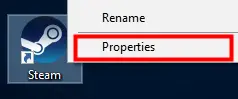
Uwaga: Jeśli nie masz skrótu Steam na pulpicie, przejdź do lokalizacji instalatora.Teraz kliknij prawym przyciskiem myszy Plik wykonywalny Steam (Steam.exe) I wybierz Utwórz skrót.Następnie kliknij prawym przyciskiem myszySkróty SteamI wybierzAtrybuty.
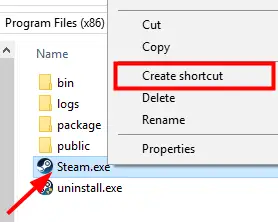
krok 2:W oknie właściwości skrótu Steam przejdź docel pole tekstowe, a następnie dodaj- TCP na końcu.
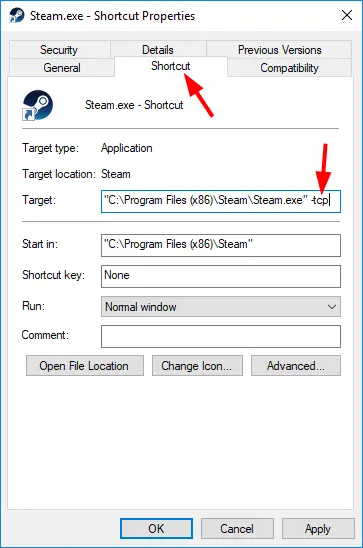
krok 3: Na koniec kliknij „podanie"並 Kliknij OK" Aby zapisać zmiany.
krok 4:Podwójne kliknięcieSkróty Steamaby uruchomić Steam i sprawdzić, czy problem zniknął.
To może rozwiązać problem.Jeśli nadal się z tym borykasz, wypróbuj następną metodę.
2. Użyj wiersza polecenia, aby rozwiązać problemy z siecią
Możesz spróbować zresetować niektóre ustawienia sieciowe, co może rozwiązać problem „Nie można połączyć się z siecią Steam” na twoim komputerze.
Uwaga: W przypadku napotkania błędów połączenia Steam,należy dokładnie sprawdzićpołączenie internetowePaństwo.Sprawdź, czy komputer jest prawidłowo podłączony do Internetu i czy sprzęt sieciowy, taki jak karty sieciowe, routery i modemy, działa prawidłowo.Pamiętaj, że jeśli ostatnio zmieniłeś konfigurację swojej sieci, zalecamy jej cofnięcie.
Aby rozwiązać problem, wykonaj poniższe czynności:
krok 1: naciśnij Na klawiaturzeWindows klawisz, a następnie wprowadźcmd.w wynikuKliknij prawym przyciskiem myszy" Wiersz polecenia" I wybierz "Uruchom jako administrator".
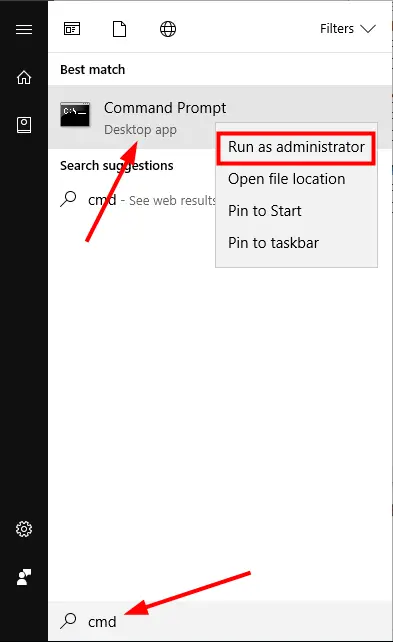
krok 2:W oknie wiersza polecenia wpisz następujące:Wiersz poleceń,並 Naciśnij na klawiaturze po wpisaniu każdej liniiPrzycisk ENTER:
- ipconfig /release
- ipconfig /wszystkie
- ipconfig /flushdns
- ipconfig /aktualizacja
- netsh int zestaw ip dns
- reset netsh winsock
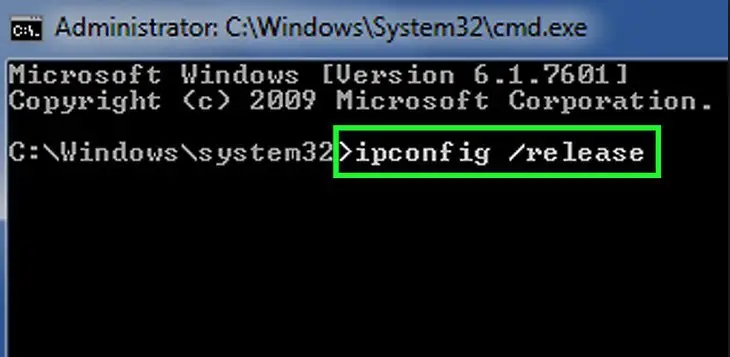
krok 3: Uruchom ponowniekomputer.Uruchom Steam i sprawdź, czy problem zniknął.
To powinno rozwiązać problem.Jeśli jednak nadal masz problemy, wypróbuj następną metodę.
3. Zaktualizuj sterowniki sieciowe za pomocą Driver Easy
Najczęstszą przyczyną tego problemu są nieaktualne lub uszkodzone sterowniki sieciowe.Możesz także zaktualizować sterowniki ręcznie, bez korzystania z oprogramowania innych firm.Jednak polecam Driver Easy, ponieważ upraszcza to proces.Aby rozwiązać problem, wykonaj poniższe czynności:
krok 1: Na komputerze下載並zainstalować Łatwy kierowca.
krok 2: rozpocząćDriver Easy, a następnie kliknij Skanuj teraz Przycisk.Driver Easy zdiagnozuje komputer i wykryje problematyczne sterowniki.
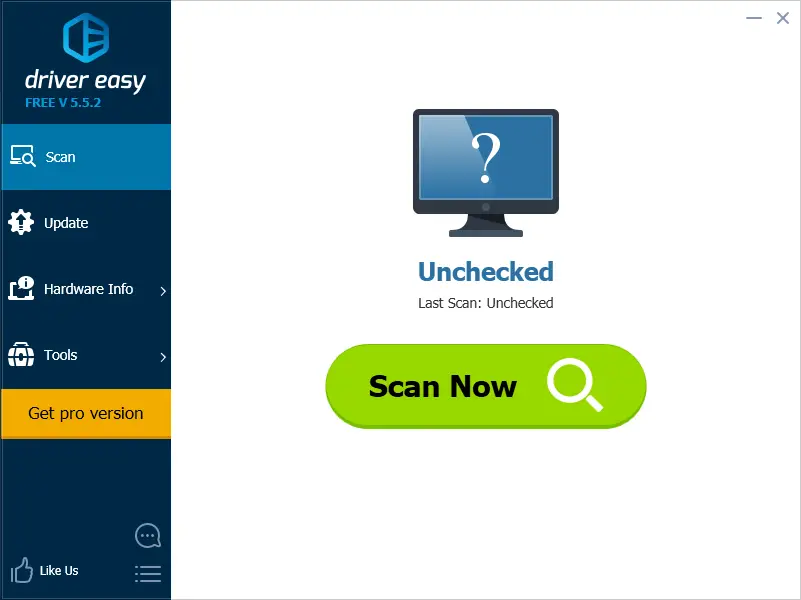
krok 3: 點擊 obok zaznaczonego sterownika sieciowego的 更新przycisk, aby automatycznie pobrać poprawną wersję sterownika.
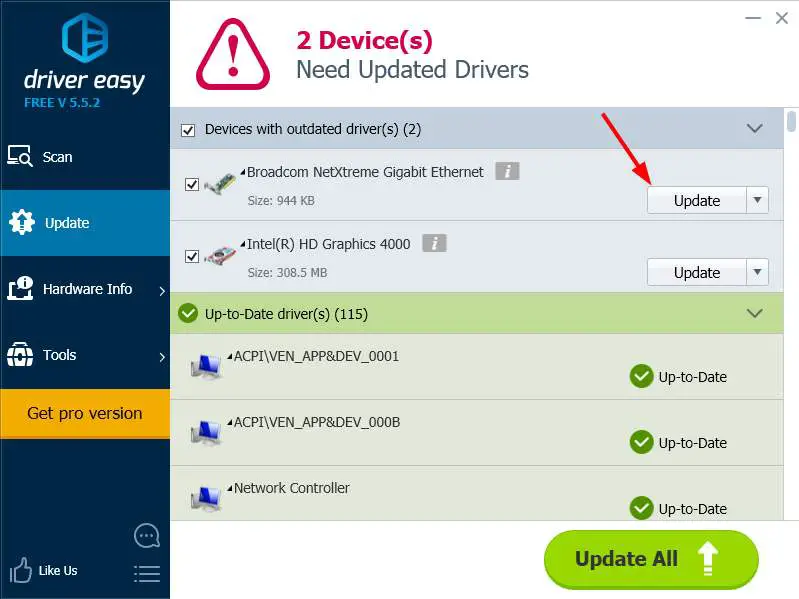
krok 4:Po aktualizacji sterownika,Uruchom ponowniePC.Uruchom Steam i sprawdź, czy to rozwiąże problem.
To najskuteczniejszy sposób rozwiązania problemu.Jeśli nadal masz problemy, wypróbuj ostateczne rozwiązanie.
4. Zainstaluj ponownie klienta Steam
Oto ostateczne rozwiązanie.Aby rozwiązać problem, wykonaj poniższe czynności:
Uwaga: Jeśli używasz klienta Steam do pobierania gier lub aplikacji, powinieneś wykonać ich kopię zapasową.Teraz przejdź do miejsca, w którym zainstalowałeś Steam.Znajdź nazwaneSteamapps teczka, i przenieś całą jego zawartość z katalogu Steam do bezpiecznej lokalizacji.
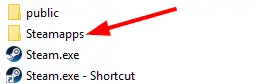
Krok 1: W tym samym czasienaciśnijWindows + klawisz ROdwiedzać"uruchomić"Okno dialogowe.W tymRodzajpanel sterowania,Następnienaciśnij enter.
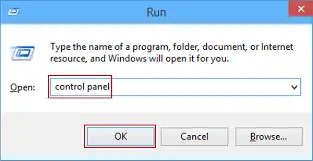
krok 2:W Panelu sterowania kliknij Programy i funkcje".
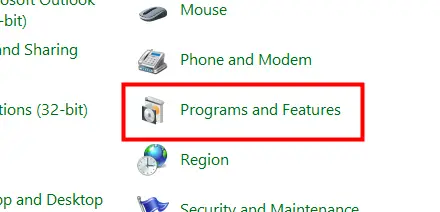
krok 3:Z listy programów kliknij prawym przyciskiem myszy Steam I wybierz Odinstaluj.
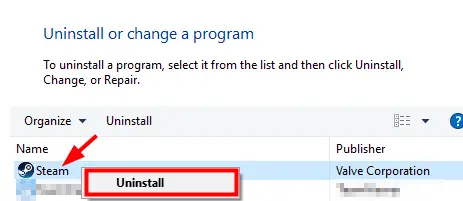
krok 4:Na koniec kliknijOdinstaluj.
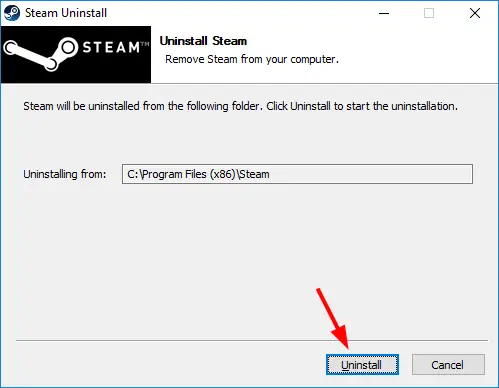
krok 5:Teraz下載Najnowszą wersję Steam i zainstaluj ją.
krok 6:將SteamappsPrzenieś folder kopii zapasowej do jego lokalizacji.Uruchom Steam i sprawdź, czy błąd zniknie.
Wniosek
to sąnaprawa"Nie można połączyć się z siecią Steam"wątpliwyCztery rozwiązania.Aby uzyskać dalszą pomoc, odwiedźSpołeczność Steamforum.Jeśli masz jakieś pytania, pytania lub sugestie, zapraszamy do odwiedzenia "Komentarz"Sekcja.

![Jak odinstalować przeglądarkę Chromium [4 metody] Jak odinstalować przeglądarkę Chromium [4 metody]](https://infoacetech.net/wp-content/uploads/2021/03/4531-xcvc_top-650x300.png.pagespeed.gpjpjwpjwsjsrjrprwricpmd.ic_.KfyhB1M69T-150x150.png)

![Jak zobaczyć wersję systemu Windows [bardzo proste]](https://infoacetech.net/wp-content/uploads/2023/06/Windows%E7%89%88%E6%9C%AC%E6%80%8E%E9%BA%BC%E7%9C%8B-180x100.jpg)


